У більш ранніх версіях Photoshop, комбінуючизображення в єдиний документ PDF був дуже простим процесом. У параметрі Файл> Автоматизація> Презентація PDF ви можете легко вибирати свої зображення та мати PDF-файл, який перефарбовується за кілька секунд. Це було дуже просто у використанні, але з будь-якої причини новітні версії програмного забезпечення вже не мають такої можливості. Хоча ця конкретна опція більше недоступна, ви все ще можете використовувати пізніші версії Photoshop, щоб об’єднати кілька зображень в один файл PDF. Ось як.
Крок 1: Відкрийте Photoshop і запустіть міст. Міст - це компонент, який постачається з Photoshop, і якщо ви використовували налаштування встановлення за замовчуванням, він буде встановлений. Якщо ви скористалися спеціальними налаштуваннями, а цей компонент не залишився, вам доведеться спочатку встановити його.

Ось як виглядає, як тільки відкриється. Він відкриється в окремому вікні.
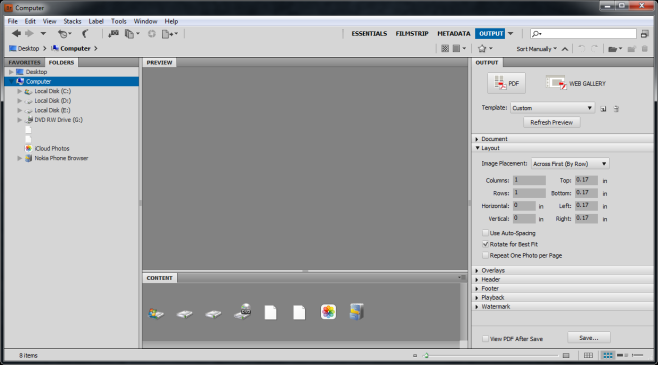
Крок 2: Виберіть папку із зображеннями, які хочете зробитиоб'єднати в один PDF-файл. Праворуч ви повинні побачити дві вкладки; Вибране та папка. Якщо ви їх не бачите, перейдіть до меню Windows у Bridge та виберіть вікно «Папки». Перейдіть до папки із зображеннями, які ви хочете об’єднати, і перетворіть у PDF.
Крок 3: Коли вибрана папка, усі файли в ній відображаються як мініатюри на панелі "Вміст". Виберіть файл для попереднього перегляду. Перетягуйте файли один за іншим, щоб розмістити їх у правильному порядку для PDF.
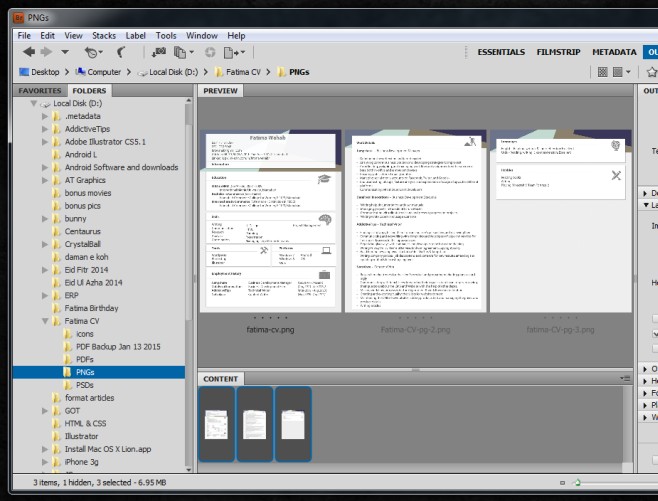
Крок 4: Виберіть макет для вашого PDF-файлу зправа панель. Під документом ви можете вибрати розмір паперу та колір тла, якщо ви маєте справу з прозорими зображеннями. Тут також ви налаштовуєте якість виводу та встановлюєте пароль для відкриття файлу. Ви можете змінити положення зображень із випадаючого меню "Макет". Інші параметри можна ігнорувати, якщо ви хочете. Натисніть Зберегти внизу, і все закінчено.
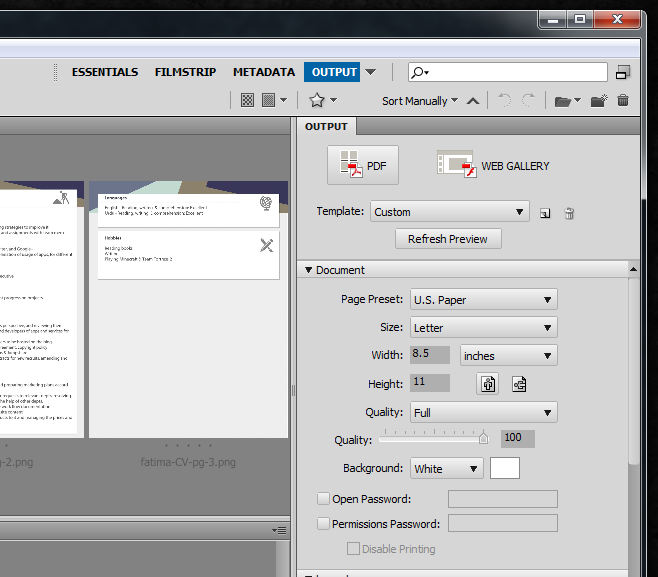













Коментарі